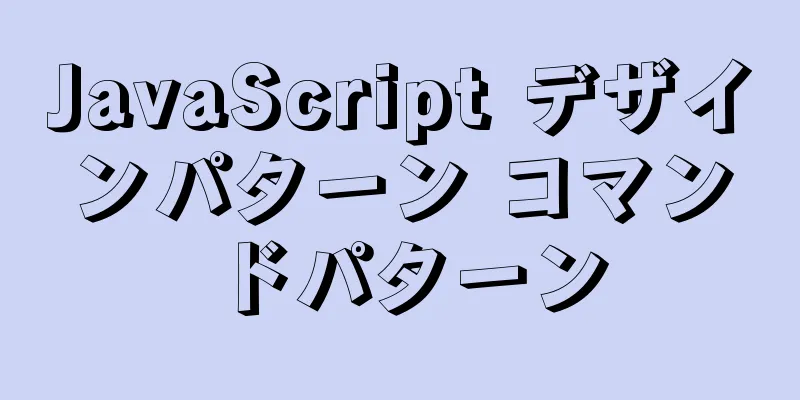Dockerパッケージイメージの実装と構成の変更

|
最近、Docker の学習や実際の運用で多くの問題に遭遇したので、それを記録するためにブログを書きました。 インストールWindows版をインストールしましたDocker デスクトップは、Windows 上で Docker を使用するのに非常に面倒で、いくつかの設定を行う必要があるため、Windows 上に Docker デスクトップをインストールします。 インストールが完了したら、通常は管理者として実行できます。「Dockerアクセスが拒否されました」というエラーメッセージが表示されて開けない場合は、コンピューターの現在のユーザーを追加する必要があります。 docker-users ユーザー グループ内。
コマンドライン ツールを開き、次のコマンドを入力して、Docker が正常にインストールされているかどうかを確認します。
hello-world を実行することもできます:
パッケージ画像パッケージングコマンドはdocker buildではこれに加えて、 Dockerfile ファイルやコマンドライン パッケージングについては紹介しませんが、Docker という vscode プラグインを共有します。
インストール後、サイドバーに小さなクジラが表示され、Docker Desktop が正常にインストールされていれば、コンテナのステータスとイメージを確認できます。
次に、Dockerfile ファイルを右クリックして、「イメージのビルド」をクリックします。イメージの名前を入力するように求められたら、Enter キーを押します。
コンテナを実行して環境変数を追加するプロジェクトの通常の動作は、環境変数に依存することがあります。 -e ディレクティブは以下を追加します: docker run -p 4000:4000 -e env1=xxxx -e env2=yyyy イメージID コンテナを実行し、コンテナ名をカスタマイズするhello-world を 2 回実行し、docker desktop を開きます。コンテナ名は毎回ランダムに割り当てられているようです。
使用できる–name はコンテナの名前を指定します: docker run --name hello hello-world 実行結果:
Docker ホストの変更docker runを使用して新しいコンテナを実行するときは、パラメータを渡します–add-host は、ドメイン名と IP 情報をコンテナの /etc/hosts ファイルに追加します。 docker run -p 8080:8080 --add-host=ホスト名:127.0.0.1 イメージID 画像をローカルにエクスポートするプロジェクトを開発してイメージにパッケージ化した後、運用・保守やバックエンド担当者向けに展開してテストする必要があるかもしれません。 save -o コマンドはイメージをエクスポートします。 docker save -o .\saved path\image file name 画像の例: dicker save -o .\Desktop\hello.tar hello-world 個人的にはdocker hubを使った方が便利だと思います! Docker のパッケージ イメージと構成の変更に関するこの記事はこれで終わりです。Docker のパッケージ イメージと構成に関するより関連性の高いコンテンツについては、123WORDPRESS.COM の過去の記事を検索するか、以下の関連記事を引き続き参照してください。今後とも 123WORDPRESS.COM をよろしくお願いいたします。 以下もご興味があるかもしれません:
|
推薦する
CSS はこのように使用できますか?気まぐれなグラデーションの芸術
前回の記事「1行のCSSコードの魅力」では、たった1行のCSSコードで生成できる美しい(奇妙な感じと...
Docker は次の「Linux」になれるか?
Linux オペレーティング システムは過去 20 年間にわたってデータ センターに革命をもたらし...
IE8 と Chrome でテーブルの幅を修正する方法
IE8 や Chrome で上記の設定を使用すると、画面の最大幅に合わせて表示が統一され、各列の幅は...
ドロップダウンボックス選択コンポーネントを実装するためのネイティブ js
この記事の例では、ドロップダウンボックス選択コンポーネントを実装するためのjsの具体的なコードを参考...
WeChatアプレットのスクロールビューが左右にスライドできない問題を解決する方法
私は現在、自分自身の小さなプログラム プロジェクトに取り組んでいます。プロフェッショナルなフロントエ...
alpineをベースにdockerfileで作成したクローラーScrapyイメージの実装
1.アルパインイメージをダウンロードする [root@DockerBrian ~]# docker ...
MySQLはIDに適切なデータ型を選択します
目次分散IDソリューションの概要データベース自動増分IDデータベースマルチマスターモード数値セグメン...
IE環境では、divの高さはフォントの高さよりも大きくなければならないと規定されています。
コードをコピーコードは次のとおりです。 <div class="content&qu...
http:// の代わりに // を使用する利点は何ですか (アダプティブ https)
//デフォルトプロトコル/ デフォルト プロトコルの使用は、リソース アクセス プロトコルが現在の...
シェルスクリプトを使用して Docker サービスを一括で開始および停止する
目次Dockerを起動するDockerを停止するPython 呼び出しスクリプト最近、日々のテストで...
MySQLインデックスベースのストレステストの実装
1. データベースデータをシミュレートする1-1 データベースとテーブルスクリプトを作成する - v...
MySQLでNULL値を判定する際の落とし穴事例
目次序文Mysql の case when 構文:事例実践:要約:序文今日、プログラムを開発している...
MySQL 8.0.17 winx64 (Navicat 付き) 手動構成バージョンのインストール チュートリアル図
1. ダウンロードアドレス: mysql-8.0.17-winx64ダウンロードして解凍する2. フ...
CentOS 8 に Postfix メール サーバーをインストールして設定する方法
Postfix は、Linux システム上で電子メールをルーティングまたは配信するために使用される無...
Postman に基づく HTTP インターフェース テスト プロセスの分析
偶然、素晴らしい人工知能のチュートリアルを発見したので、みんなと共有せずにはいられませんでした。この...